micro:bitで、光って音がなるカタナを作ってみよう!
micro:bit(マイクロビット)のスターターキットを使って、LEDが光って、振ると音が鳴る刀を作ってみました!
< 用意するもの >

- micro:bit(マイクロビット)のスターターキット ver.2
- micro:bit本体 1個
- USBケーブル 1本
- 電池ボックス 1個
- パソコン(インターネットに接続可、USBポート付き)
- 単4電池 2本
- 刀や剣のおもちゃ(100均やお祭りで買った、オマケでもらった、なんでもヨシ!)
- マジックテープ(長め、1mくらい) ※持ち手と同じ色がオススメ
- 輪ゴム 1個
< 手順 >
1.電源が入るとLEDが光るプログラムを作る
2.振動を感じると音が鳴るプログラムを作る
3.作ったプログラムをmicrobitに書き込む
4.オモチャの刀にmicro:bitをくっつける
5.振って遊ぶ
※見本のプログラムは一番下にあります。
それでは早速1から作っていきましょう!
< 作り方 >
1.電源が入るとLEDが光るプログラムを作る
→使うブロック:「ずっと」「LED画面に表示」
●Makecodeを開いて、新しいプロジェクト名で「katana」と入力します。

●画面を開くと、すでに「最初だけ」と「ずっと」のブロックが置かれています。今回は「ずっと」のみ使うので、「最初だけ」のブロックは消してください(選択して、右クリックで削除か、deleteキーで消せます)

●真ん中のブロック置き場から、青色の「基本」を押してみましょう。
色々な青色のブロックが出てくるので、その中から「LED画面を表示」を選び、ドラッグ&ドロップで、右側の「ずっと」ブロックの中にはめこみます(はめこむとカチッと音がします)。

●「LED画面を表示」のブロックの中に並ぶ小さな青の四角たちは、microbitのLEDを表しています。
今回は左上から右下に流れる水の波紋をイメージして、三個の光り方をプログラムします。まずは画面を参考に、一個目をこんな感じでクリックして白くしてください。

●二個目を作ります。真ん中から再度「LED画面を表示」ブロックを持ってきて、一個目の下にはめこみ、画面を参考にクリックしてください。
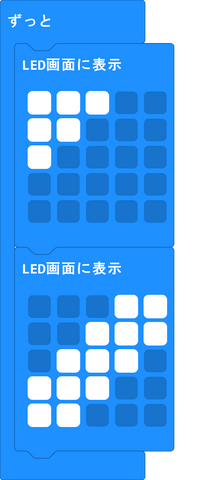
●三個目を作ります。再びブロックを追加して、二個目の下にはめこみ、画面を参考にクリックしてください。

これでLEDを光らせるプログラムは完成です!
2.振動を感じると音が鳴るプログラムを作る
→使うブロック:「ゆさぶられたとき」「音を鳴らす」
●真ん中にある濃いピンクの「入力」を開いて、「ゆらぶられたとき」のブロックを選んで右側に持っていきます。
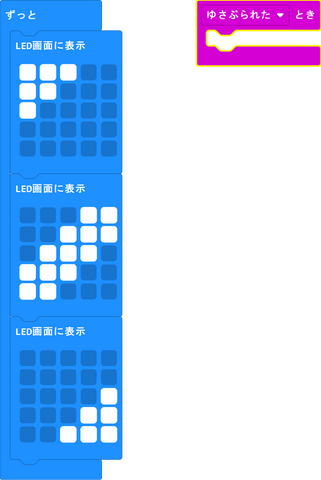
●次にまた真ん中から赤色の「音楽」を開いて、トーンの中の「音を鳴らす 高さ(Hz) 長さ」のブロックを選び、「ゆさぶられたときの」ブロックの中にはめこみます。
はめこんだブロックの中の「音を鳴らす 高さ」の文字の横をクリックすると、キーボードが表示されるので、鍵盤から「上のソ」を選び、更に隣の「長さ」を「1/2拍」にします。
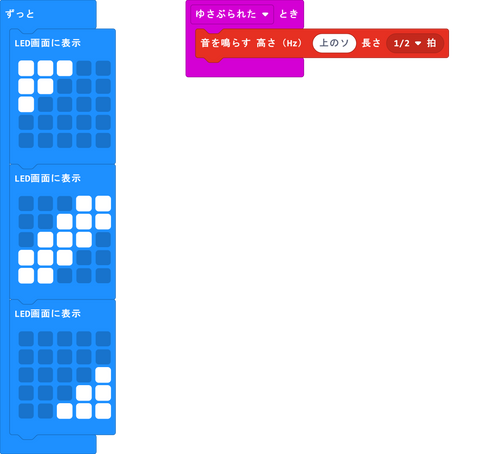
●同じ手順で、「音を鳴らす 高さ(Hz) 長さ」の二個目、三個目を作っていきましょう!
二個目を持ってきて、「上のファ#」&「1/2拍」(※#は黒鍵です)にします。
三個目を持ってきて「上のソ」&「1拍」にします。
四個目は、「音を鳴らす」の少し下にある「休符 (ミリ秒)」を選んで三個目の下にはめます(1拍になっているのを確認してください)。
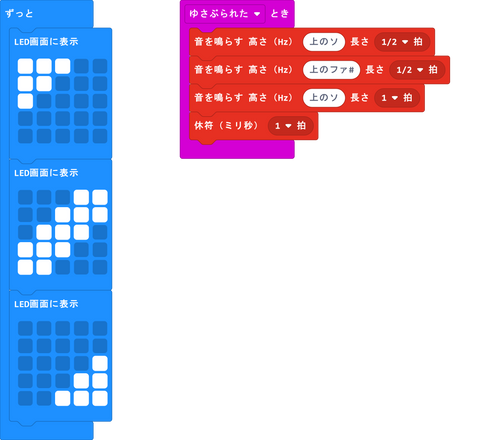
●ちゃんと音が鳴るか、シミュレーターを使って音を確認してみましょう。
左側のmicrobit画像の中の、右上の「SHAKE」の白いボタンを押してみましょう。あの音楽の最初のフレーズが聞こえましたか?
(音が変に感じたら、もう一度上のプログラムと自分のプログラムを見比べてみましょう)

●確認できたら、残りの音を作っていきます。
上で作った音は1~4です。ちょっと長いですが、5から続けて作っていきましょう。
- 「上のソ」&「1/2拍」
- 「上のファ#」&「1/2拍」
- 「上のソ」&「1拍」
- 「休符 (ミリ秒)1拍」
- 「上のソ」&「1/2拍」
- 「上のファ#」&「1/2拍」
- 「上のソ」&「1拍」
- 「休符 (ミリ秒)1拍」
- 「真ん中のソ」&「1/2拍」
- 「上のソ」&「1/2拍」
- 「上のファ#」&「1/2拍」
- 「上のミ」&「1拍」
- 「上のレ」&「2拍」
- 「休符 (ミリ秒) 2拍」
- 「真ん中のシ」&「1/2拍」
- 「上のレ」&「1/2拍」
- 「上のミ」&「1拍」
- 「休符 (ミリ秒)1拍」
- 「上のミ」&「1/2拍」
- 「上のソ」&「1/2拍」
- 「上のラ」&「1拍」
- 「休符 (ミリ秒)1拍」
- 「上のソ」&「1/2拍」
- 「上のラ」&「1/2拍」
- 「上のシ」&「4拍」
- 「休符 (ミリ秒)1拍」
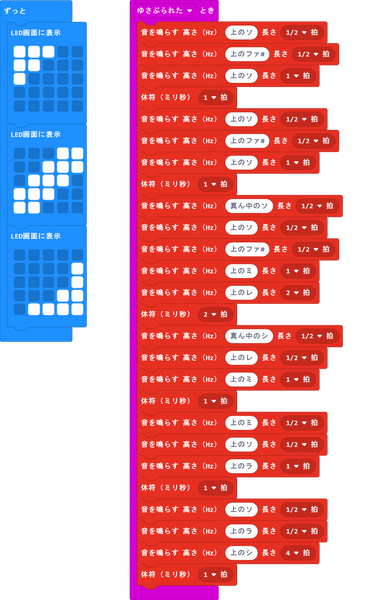
できたらもう一度SHAKEボタンを押して、あのメロディが流れたらプログラミング完成です!
3.作ったプログラムをmicrobitに書き込む
●完成したら、画面左下の紫色の「ダウンロード」ボタンを押して、作ったプログラムをパソコンにダウンロードします。

●ダウンロードしたプログラムをmicro:bitに書き込むために、microbitをUSBケーブルでPCにつなげます。
●ウインドウを開くと、左側のフォルダリンクの中にmicrobitが出てくるので、開きます。

●ダウンロードしたプログラムを、microbitの中にドラッグ&ドロップします。

●micro:bitのケーブルを差し込んだところが、オレンジ色にチカチカと点滅します。
点滅が消えて、micro:bitのLEDがプログラムした通りに光り出したら、micro:bitへの書き込みが完了です!
4.オモチャの刀にmicro:bitをくっつける
●micro:bitをケーブルから外して、刀に固定していきましょう。
刀は、おうちにある刀のオモチャ、剣のオモチャなど、なんでもいいです!なければ100均などでも入手できます。
我が家は昔お祭りで買った刀を使いました。刀身部分は子供が銀紙を巻いて、ピカピカになっています。
●まだmicro:bitと電池ボックスは繋げません。
最初に電池ボックスだけ、刀の持ち手のところにマジックテープで巻いて固定します。ケーブルを上にしてスイッチ部分が見えるように手で軽く押さえながら、マジックテープで下から上まで巻いていきます。スイッチ部分と、ケーブルの部分は巻かないようにしてください。
※マジックテープは一周目は持ち手だけ巻いて、二週目か三週目で電池ボックスと一緒に巻くと固定しやすいです。
●次に刀の部分にmicro:bitを固定します。
電池ボックスのケーブルを差すところを上側にして、刃の先にあて、軽く押さえながら。LEDやスイッチに当たらないように、輪ゴムを真ん中より少し下に二回巻きます。そのまま刀の根元まで優しく滑らせて移動させます。
●最後に電池ボックスのケーブルを、microbitに差します。
少し振ってみて、ぐらぐらしなければ完成です!
5.振って遊ぶ
●電池ボックスのスイッチをONにして、振ってみましょう!
水の波紋のような光と、あのメロディーは流れたでしょうか?
うまくできたら、今度は光り方を変えたり、音を変えたりして、自分だけの刀を作ってみましょう!
<見本のプログラム>
<おまけ>
●強く振った時だけ鳴るようにしたいときは?
→「ゆさぶられたとき」は、振動を感じると反応するプログラムなので、思いっきり振った時だけ音が鳴るようにしたい!という場合は、「ゆれぶられた」を「3G」に変更するといいと思います。
ただ、「3G」だとシミュレーターでは音を確認できないので、プログラムを作っている間は「ゆさぶられた」にしておいて、最後に「3G」に変更する方法がオススメです!







